De Exact System Information Tool (ESI)
Introductie
De Exact System Information Tool is ontwikkeld om eenvoudig informatie over de Windows, SQL en database instellingen op te vragen en aan te passen, om zo de performance van uw systeem te verbeteren. De tool verstuurt ook automatisch statistische informatie over de Exact tabellen en het gebruik van de indexen naar Exact. Deze informatie wordt vervolgens gebruikt voor het doorvoeren van verbeteringen in de software.
Gebruikers die in Exact Globe Next of Exact Compact zijn gekoppeld aan de rol
Administrator of Systemadministrator, beschikken in Exact Globe
Next over de menuoptie ☰ ➔ Systeem ➔ ESI Tool, of in Exact Compact over de
menuoptie Help ➔ ESI tool.... Wanneer u dit menupad opstart wordt de webbrowser
geopend en wordt een download van de FTP server van Exact gestart. Dit betreft
de download van het bestand ExactSysInfo.zip. Dit bestand kunt u opslaan op uw harde schijf.
Het zip-bestand bevat een aantal bestanden die u kunt uitpakken naar een directory op uw server.
Om deze tool correct te kunnen uitvoeren dient u deze op de SQL Server te starten als een administrator of een gebruiker met vergelijkbare rechten.
Uitleg
In dit document wordt uitleg gegeven over de Exact System Information Tool. De volgende onderwerpen worden in dit document behandeld:
Installatie en de-installatie
Microsoft .NET Framework 2.0 dient aanwezig te zijn om de tool te kunnen
uitvoeren.
Handmatige installatie en deïnstallatie
Installeren
Om de Exact System Information Tool te installeren download u eerst het
bestand ExactSysInfo.zip. U kunt dit bestand downloaden via het menupad ☰ ➔ Systeem ➔ ESI Tool in Exact Globe Next of Help ➔ ESI tool... in Exact Compact. Hiervoor dient u in Exact Globe Next of Exact Compact aan de rol
Administrator of Systemadministrator te zijn gekoppeld.
Nadat u het zip-bestand heeft gedownload pakt u dit bestand uit in een nieuwe directory op de server waar SQL Server is geïnstalleerd. Deze directory bevat dan de volgende bestanden:
- ExactSysInfo.exe
- ESI_Exact.SQL
- ESI_AutoUpdater.exe
- NTRights.exe
- Page_Compress.sql
- ImplementFilteredIndexesGlobe.sql
- ICSharpCode.SharpZipLib.dll
Daarnaast dient Microsoft .NET Framework 2.0. geïnstalleerd te zijn op de machine waar u de tool wilt uitvoeren. Wanneer deze nog niet is geïnstalleerd kunt u deze downloaden via de website van Microsoft.
Het de-installeren
Om de Exact System Information Tool te verwijderen van uw systeem dient u de bestanden die u heeft uitgepakt te verwijderen van uw systeem.
Om de registersleutel die door de tool zijn aangemaakt te verwijderen kunt u het
bestand
Remove registry setting of the ESI tool.reg uitvoeren.
Installatie en deïnstallatie vanaf product update 406/407 in Exact Globe Next
Vanaf product update 406/407 verschijnt bij het openen van de administratie in Exact Globe Next een melding die de gebruikers de mogelijkheid geeft om de ESI tool te installeren.
Om de ESI tool te installeren kunt u vanaf product update 406/407 op de knop
Toestaan in de melding klikken. De ESI tool wordt dan geïnstalleerd in de directory "C:\Users\Public\Exact ESI".
Gebruikers die over de Administrator of Systemadministrator rol beschikken kunnen de ESI
tool dan starten via de menuoptie ☰ ➔ Systeem ➔ ESI Tool (product update 411 en nieuwer),
E ➔ Systeem ➔ ESI tool (product update 409 en 410) of Help ➔ ESI tool] (product update 408 en ouder) in Exact Globe Next. .
Gebruikers die over de Administrator of Systemadministrator rol beschikken kunnen de ESI tool dan verwijderen via de menuoptie ☰
➔ Systeem ➔ Deïnstalleren - ESI tool (product update 411 en nieuwer) E ➔
Systeem ➔ Deïnstalleren - ESI tool (product update 409 en 410) of Help ➔ Deïnstalleren ESI tool (product update 408 en ouder) in Exact Globe Next.
Installatie en deïnstallatie vanaf product update 409 in Exact Globe Next met uitgebreide functionaliteit
Vanaf product update 409 verschijnt bij het openen van de administratie in Exact Globe Next een melding die de gebruikers de mogelijkheid geeft om de ESI tool te installeren. Voor meer informatie hierover, zie Product Update 409: Exact System Information Tool in Exact Globe Next met uitgebreide functionaliteit.
Om de ESI tool te installeren kunt u vanaf product update 409 op de knop 'Toestaan' in de melding klikken. De ESI tool wordt dan geïnstalleerd in de directory "C:\Users\Public\Exact ESI".
Gebruikers die over de Administrator of Systemadministrator rol beschikken kunnen de ESI
tool dan starten via de menuoptie ☰ ➔ Systeem ➔ ESI Tool (product update 411 en nieuwer),
E ➔ Systeem ➔ ESI tool (product update 409 en 410) in Exact Globe Next.
Gebruikers die over de Administrator of Systemadministrator rol beschikken kunnen de ESI
tool dan verwijderen via de menuoptie ☰ ➔ Systeem ➔ Deïnstalleren - ESI tool (product update 411 en nieuwer) E
➔ Systeem ➔ Deïnstalleren - ESI tool (product update 409 en 410) in Exact Globe Next.
De menuopties en instellingen
De menuopties
In de Exact System Information Tool kunt u het menu openen via het pictogram
☰ linksboven. Hier zijn de volgende menuopties beschikbaar:
- Connect: Met deze optie toont u het scherm om verbinding te maken. U kunt u de lokale SQL Server (instance) selecteren waarmee u verbinding wilt maken
- Start Analysis: Met deze knop start u het analyse proces.
- Save: Met deze optie kunt u de informatie van de tabbladen
System Information en
Database Information opslaan in CSV of HTML formaat.
- Print: Met deze optie kunt u de informatie van het tabblad
System Information afdrukken op de printer.
- E-Mail: Met deze optie opent u een scherm waarin u een e-mailadres kunt opgeven en heeft u de mogelijkheid om de informatie van het tabblad
System Information in HTML formaat te versturen naar het opgegeven e-mail adres. Om hiervan gebruik te kunnen maken is het van belang dat u een juiste SMTP server en poortnummer heeft ingevuld in de instellingen.
- View:
- Database Information: Met deze optie kunt u het tabblad
Database information tonen of verbergen.
- Exact Data: Met deze optie kunt u het tabblad
Exact Data tonen of verbergen.
- SQL Processes: Met deze optie kunt u het tabblad
SQL Processes tonen of verbergen.
- Performance monitor: Met deze optie kunt u het tabblad
Performance monitor tonen of verbergen.
- Logs: Met deze optie kunt u de verschillende logbestanden bekijken. De volgende logbestanden zijn beschikbaar:
- Applied optimizations: Met deze optie opent u het log met de
aanbevelingen die u heeft doorgevoerd. Deze worden opgeslagen in het
bestand ExactSysInfo.log in de directory van de Exact System Information Tool.
- Errors: Wanneer er fouten zijn opgetreden opent u met deze optie het log met de foutmeldingen. Wanneer er geen foutenlog
aanwezig is wordt dit ook niet geopend. Deze worden opgeslagen in het
bestand ExactSysError.log in de directory van de Exact System Information Tool.
- Created CSV file: Deze optie opent het CSV bestand dat naar Exact is verstuurd. Deze worden opgeslagen in het CSV bestand in de directory van de Exact System Information Tool. De naam van dit bestand is
[Uw licentienummer].CSV.
- Event viewer log: Met deze optie opent u het Windows
Application log in kladblok.
- Performance monitor log: Hiermee opent u het aangemaakte
performance monitor log van het tabblad
Performance Monitor in
kladblok.
- Help:
- Exact System Information Help F1: Met deze optie opent u het Engelstalig helpdocument met uitleg over de Exact System Information Tool.
- Recommended Optimization: Met deze optie opent u een document dat uitleg geeft over de verschillende aanbevelingen op het tabblad 'Tabblad Recommended Optimizations'.
- About: Met deze optie toont u het versienummer van de Exact System Information Tool
- Options: Met deze optie opent u het scherm met de
instellingen.
- Exit: Met deze optie sluit u de Exact System Information Tool.
Instellingen
Bij het opstarten van de Exact System Information Tool kunt u in het scherm
om verbinding te maken, met de knop Options de instellingen openen. De
instellingen kunt u tevens openen via de menuoptie ☰ ➔ Options. De volgende instellingen zijn aanwezig:
Sectie Program Settings
Auto Execute ESI_EXACT.SQL script
Deze optie is standaard aangevinkt en zorgt ervoor dat de belangrijke informatie van uw databases wordt verzonden en geanalyseerd.
Compress CSV file
Deze optie is standaard aangevinkt en zorgt ervoor dat het CSV bestand met de resultaten eerst wordt gecomprimeerd voordat het naar onze FTP server wordt geüpload.
Clustered Server
Deze optie is standaard uitgevinkt. Wanneer deze optie is aangevinkt wordt er informatie over de hardware naar onze FTP server geüpload wanneer de tool wordt uitgevoerd op een cluster node.
Sectie Calculate Recommended Hardware
In deze sectie kunt u de instellingen opgeven die van belang zijn voor het bepalen van de aanbevelingen op het tabblad
System information.
Based on Large Database
Standaard is deze optie geselecteerd. Wanneer u de aanbevelingen wilt baseren op de grootste database die aanwezig is, selecteert u deze optie.
Based on Total Size of all User Databases
Wanneer u de aanbevelingen wilt baseren op de grootte van alle gebruikersdatabases die aanwezig is, selecteert u deze optie.
Prognoses for 3 years
Wanneer u bij het bepalen van de aanbevelingen rekening wilt houden met de verwachte groei van de database voor de komende 3 jaar, dient u deze optie aan te vinken.
Sectie E-Mail Settings
Vanuit de Exact System Information Tool heeft u de mogelijkheid om de informatie van het
tabblad System Information te versturen per e-mail. Om hiervan gebruik te maken is het van belang dat u uw SMTP
server en het bijbehorende poortnummer hier invult. Met de link SMTP hint vult het systeem automatisch een SMTP Server op basis van uw domein. Raadpleeg uw systeembeheerder wanneer u niet weet van welke SMTP server en poort er bij uw bedrijf gebruik wordt gemaakt.
Ondersteunde en geteste omgevingen
(op x64 systemen).
Windows 10
Windows Server 2012R2, Windows Server 2016, Windows Server 2019
Microsoft SQL Server 2012, 2014, 2016, 2017
en 2019
Microsoft Azure SQL
Voor een correcte werking van deze tool dient u deze uit te voeren als
administrator of een vergelijkbaar account.
Het uitvoeren van de Exact System Information Tool
Stap 1 - Opstarten en verbinding maken
Om de tool te starten dubbelklikt u op het bestand ExactSysInfo.EXE.
Er wordt eerst een scherm met de voorwaarden voor het gebruik van de tool
getoond. Lees deze voorwaarden door. Wanneer u niet akkoord bent met deze
voorwaarden klikt u op de knop Cancel en wordt het programma niet
gestart. Wanneer u akkoord bent met deze voorwaarden klikt u op de knop Agree.
Het scherm om verbinding te maken wordt getoond.
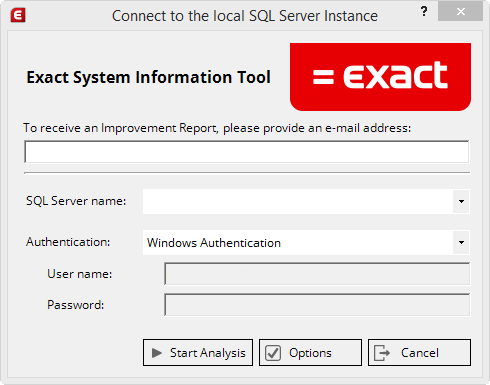
Boven in het scherm kunt u uw e-mailadres opgeven. U ontvangt dan per e-mail een Improvement Report op het opgegeven adres. Het kan ongeveer 10 minuten duren voordat u het Improvement Report ontvangt.
Selecteer vervolgens de SQL Server waarvoor u de tool wilt uitvoeren. En selecteer de authenticatie methode. Wanneer u de authenticatie methode 'SQL Server' selecteert dient u tevens de gebruikersnaam en het bijbehorende wachtwoord op te geven.
Om de Exact System Information Tool te starten zonder eerst een analyse uit
te voeren klikt u op Cancel. Om meteen de analyse uit te voeren klikt u op
Start. Met de knop Options kunt u een aantal instellingen definiëren.
Wanneer u op de knop
Start Analysis heeft geklikt wordt de analyse gestart. Dit kan enige minuten in beslag nemen afhankelijk van het aantal en grote van de Exact databases. Tijdens de analyse wordt het tabblad 'Log' getoond waar u de voortgang kunt volgen. Het tabblad toont welke acties wordt uitgevoerd en welke actie gereed is.

Tijdens de analyse kunt u de voortgang volgen op het tabblad 'Log'.
Zodra de analyse gereed is wordt het tabblad
System Information getoond. Op dit tabblad vindt u een overzicht van de eigenschappen van uw systeem. Hierbij kunt u denken aan de PC naam, het besturingssysteem, De SQL Server versie, het geheugen, etc. Via de menuoptie
☰ ➔ E-mail kunt u deze informatie in HTML formaat per e-mail versturen.
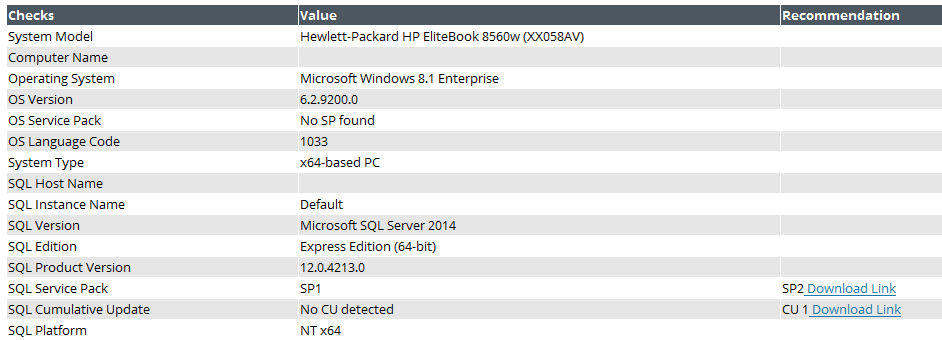
Op het tabblad 'System Information' worden de systeem eigenschappen en aanbevelingen hiervoor getoond.
In de kolom Recommendation kunt u de aanbevelingen voor het
betreffende onderdeel van uw systeem zien. Hierbij kunt u bijvoorbeeld denken
aan de versie van het besturingssysteem, de versie van SQL Server of het advies
voor een snelle netwerkkaart. De aanbevelingen in dit scherm zijn afhankelijk
van de instellingen die in de sectie Calculate Recommended hardware van de instellingen heeft opgegeven.
Opmerking - Deze tool kan geen informatie ophalen over het disk systeem (RAID level) en hoeveel disks er in het disk systeem aanwezig zijn!
Stap 2 - Het toepassen van de aanbevelingen
Nadat het proces gereed is kunt u op het tabblad Recommended Optimizations de aanbevelingen zien van instellingen die u kunt wijzigen om uw systeem te optimaliseren. Hierbij kunt u denken aan bepaalde database instellingen die ervoor zorgen dat er zo optimaal mogelijk na worden gewerkt met betrekking tot de Exact Programmatuur.
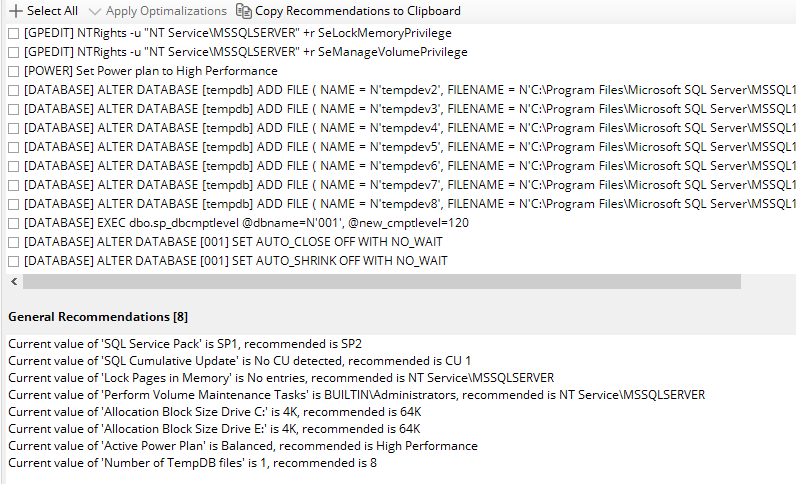
Vanuit dit scherm heeft u tevens de mogelijkheid om deze wijzigingen meteen door te voeren door de betreffende aanbevelingen aan te vinken. U kunt ook alle aanbevelingen in één keer selecteren door de optie 'Select All' aan te vinken. Voor meer informatie over deze aanbevelingen kunt u de menuoptie
☰ ➔ Help ➔ Recommended Optimization raadplegen.
Vervolgens kunt u op de knop Apply Optimizations klikken om deze wijzigingen door te voeren. Er verschijnt eerst een bevestigingsscherm met de disclaimer zoals getoond in onderstaande afbeelding:
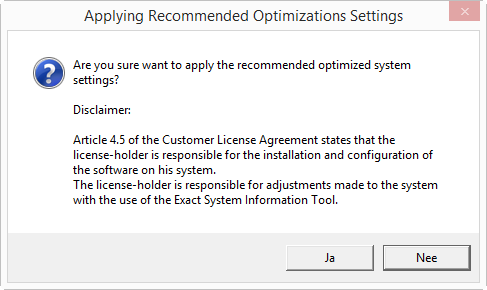
Wanneer u niet akkoord bent klikt u op Nee. Er worden dan geen wijzigingen doorgevoerd. Wanneer u akkoord bent klikt u op
Ja en worden de geselecteerde aanbevelingen doorgevoerd.
Afhankelijk van welke wijzigingen er doorgevoerd worden is het mogelijk dat u uw server dient te herstarten. Hiervan ontvangt u dan een melding op uw scherm. Het is aan te raden om de herstart van de server buiten kantoor uren uit te voeren.
Voor meer informatie over de voorgestelde aanbevelingen kunt u het document Explanation of the Recommended Optimizations of the ExactSysInfo Tool raadplegen.
De aabevelingen in de sectie General recommendations, kunnen niet door
de ESI tool worden doorgevoerd. Met deze knop Copy recommendations to
clipboard kunt de aanbevelingen uit beide secties kopiëren naar het
klembord.
Stap 3 - Het plannen van een SQL optimalisatie job
Dit is niet beschikbaar voor de Express editie van SQL Server. Het is aan te raden om regelmatig een optimalisatie uit te voeren van uw database. Via de Exact System Information Tool kunt u een optimalisatie job plannen die op bepaalde tijden automatisch wordt uitgevoerd. Via het tabblad
SQL Maintenance kunt u deze aanmaken.
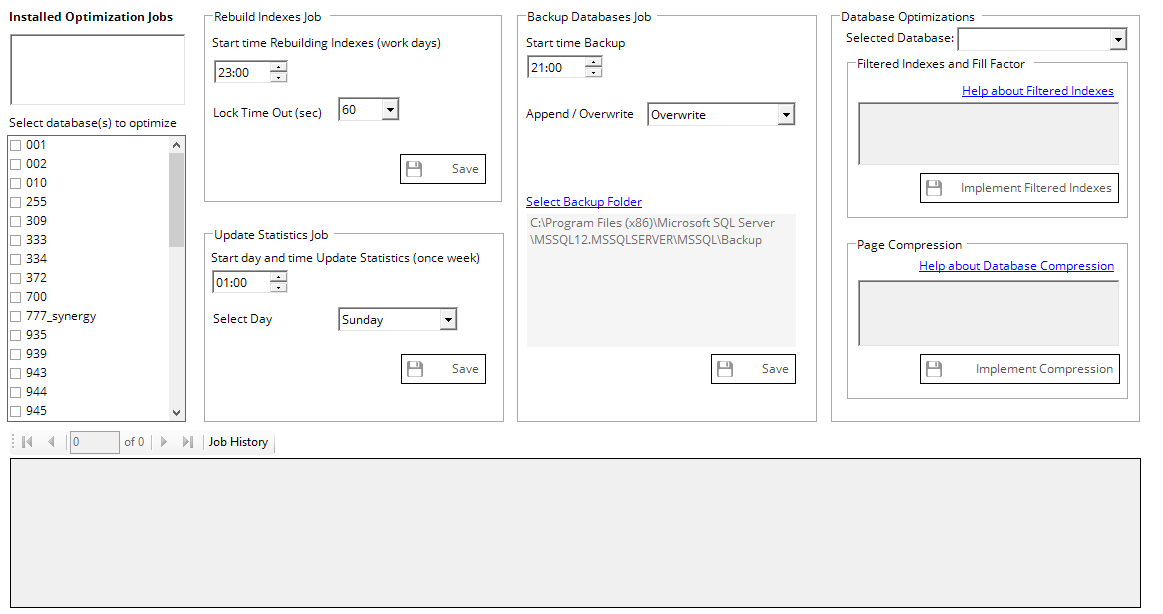
Op dit tabblad selecteert u links in het scherm de databases waarvoor u de
job(s) wilt aanmaken. Vervolgens kunt u een job aanmaken voor het bijwerken van
de indexen en het bijwerken van de statistieken. U geeft een gewenste tijd op
voor deze jobs en klikt voor beide jobs op de knop Save om deze job aan
te maken. De aangemaakte jobs worden linksboven in het scherm bij Installed
optimization jobs getoond.
Rebuild Indexes Job
Deze optie maakt een job aan om iedere werkdag
de indexen bij te werken voor de geselecteerde database(s). Dit verbetert de
performance door de indexen up-to-date te houden. De job wordt standaard
uitgevoerd om 23:00 uur op maandag, dinsdag, woensdag, donderdag en vrijdag.
Lock Time Out (sec) is standaard 60 seconden. Dit betekent dat wanneer een
index door locks of andere redenen niet kan worden bijgewerkt, deze wordt
overgeslagen na het opgegeven aantal seconden.
Update Statistics Job
Deze optie maakt een job aan voor het
optimaliseren van de indexstatistieken voor de geselecteerde database(s). De job
wordt standaard iedere zondag om 01:00 uur uitgevoerd.
Met de optie 'Select
Day' kunt u een andere dag selecteren om de job uit te voeren.
Optionele optimalisaties:
Met SQL Server 2008 of nieuwer kunt u gebruik maken van Filtered indexes
om de performance te verbeteren door de grote van de indexen te verkleinen.
Nadat u de database selecteert wordt gecontroleerd of u reeds gebruik maakt van
Filtered indexes en of het een Exact Globe Next database betreft. Wanneer
de knop Implement Filtered indexes beschikbaar is, kunt u de filtered indexes installeren. Voor meer informatie kunt u het document Filtered Indexes raadplegen.
Page Compression
Deze optie is alleen beschikbaar op SQL Server 2008 Enterprise Edition of nieuwer. Het verbetert de performance en vermindert de grootte van de database. Nadat u de database selecteert wordt gecontroleerd of de database al Page Compression bevat. Voor meer informatie kunt u het document Page Compression raadplegen.
Create SQL Backup Schedule
Met deze optie kunt u een SQL job
aanmaken voor het maken van backups van de geselecteerde database(s). Standaard
wordt deze job iedere werkdag om 21:00 uur uitgevoerd. U kunt de directory
selecteren waarin de backup wordt aangemaakt.
Append / Overwrite (Standaard Overwrite)
Met deze optie kunt u
aangeven of iedere keer dat een back-up wordt gemaakt, deze aan het bestaande
back-upbestand moet worden toegevoegd. of dat deze moet worden overschreven.
Houdt er rekening mee dat wanneer u kiest voor 'Append' de back-up na een tijd
vrij groot kan worden.
Een job verwijderen / informatie tonen over een job
Wanneer u
linksboven bij Installed optimization jobs een job selecteert, wordt de
informatie in het scherm automatisch bijgewerkt op basis van d einstellingen van
die job.
Om een job, die door de ESI tool is aangemaakt te verwijderen
klikt u met de rechtermuisknop op de job in de sectie Installed optimization
jobs en kiest voor Delete.
Job Historie
Wanneer u linksboven bij Installed optimization
jobs een job selecteert, wordt in de sectie Job History, de historie van de
betreffende job getoond.
Tabblad Database information
U kunt dit tabblad tonen of verbergen via de menuoptie
☰ ➔ View
➔ General Database Information. Op dit tabblad wordt de informatie getoond in twee
delen. Het bovenste deel toont de belangrijke instellingen van alle databases. Het onderste
deel toont informatie over de grootte, de groei en de locatie van de database bestanden.
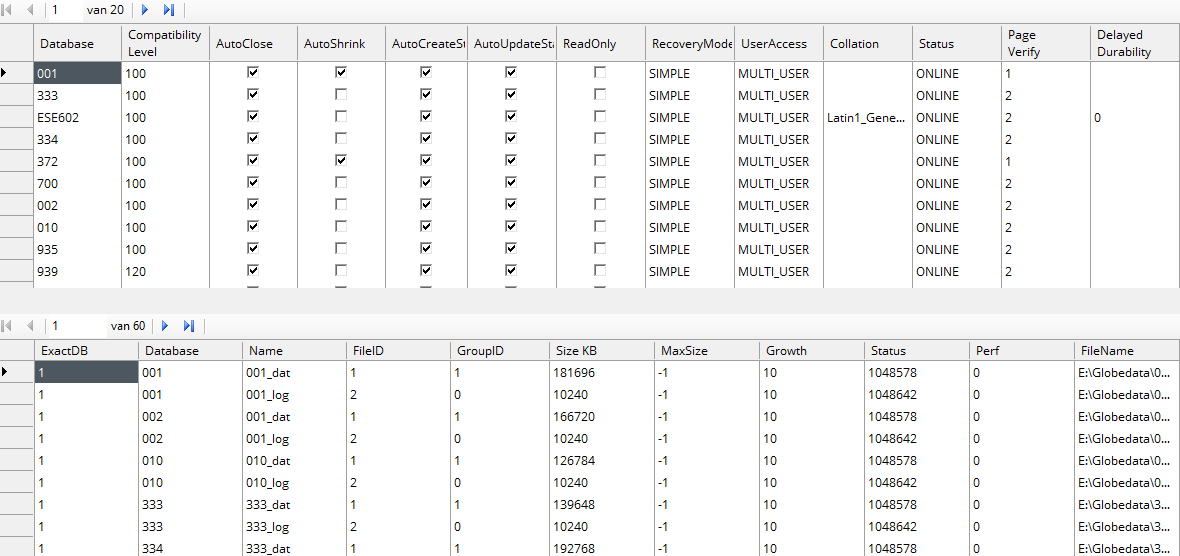
Tabblad Exact Data
U kunt dit tabblad tonen of verbergen via de menuoptie
☰ ➔ View ➔ Exact Data. Op dit tabblad wordt een set resultaten van Exact specifieke informatie over Error logs, index informatie en statistische tabel informatie getoond.
Deze informatie wordt naar de Exact FTP server verstuurd.
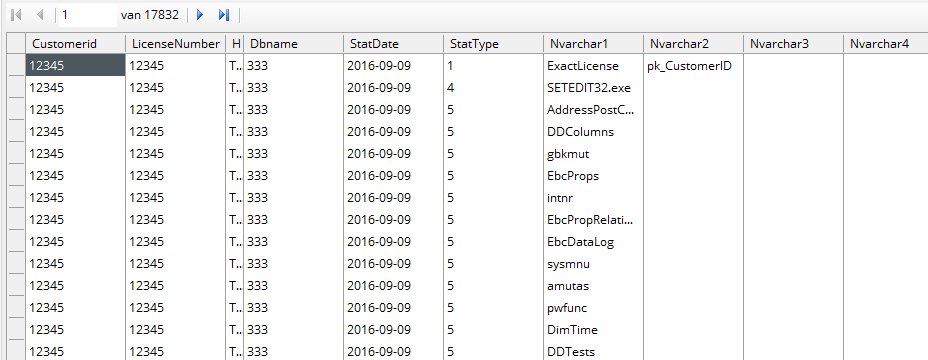
Voor meer informatie over de gegevens die in dit tabblad worden getoond
kunt u het bestand 'ESI_Exact.SQL' uit de installatie directory van de Exact
System Information tool raadplegen.
Tabblad SQL Processes
U kunt dit tabblad tonen of verbergen via de menuoptie
☰ ➔ View ➔ SQL Processes. Op dit tabblad kunt u eenvoudig controleren welk
proces/gebruiker/applicatie een hoge CPU, Physical_IO (disk) of geheugengebruik
heeft, door bij Select activity de optie Current te
selecteren. Tevens kunt u, door de optie Historic te selecteren de top 50
query's selecteren met de slechtste performance sinds de laatste herstart van de
SQL Server.
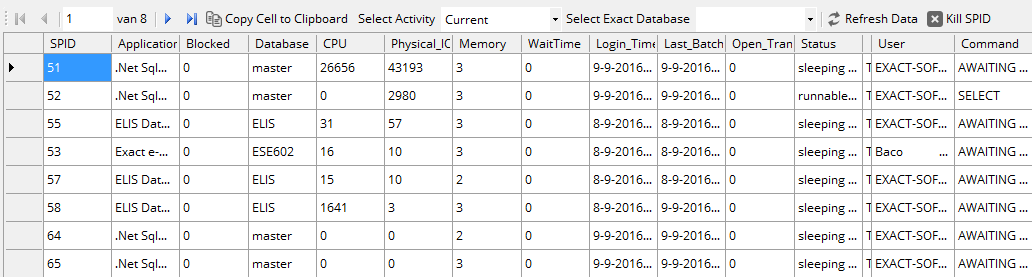
In beide weergaven kunt u op de kolomkop klikken om de sorteringsvolgorde
aan te passen. U kunt ook een selectie maken op een specifieke administratie
door deze te selecteren bij Select Exact Database en vervolgens op
Refresh Data te klikken.
Tabblad Performance monitor
U kunt dit tabblad tonen of verbergen via de menuoptie
☰ ➔ View ➔ SQL Performance monitor. Op dit tabblad kunt u snel verschillende
performance monitor tellers controleren.
U selecteert het Disk System waarop de databases zich bevinden en klikt
op Start.
Standaard is de optie Interval Time (ms) ingesteld op 1000,
waardoor de tellers iedere seconde worden gecontroleerd.
U kunt het proces stoppen door op Stop te klikken of te wachten tot de
Set End Date/Time is bereikt. Standaard betreft dit 18:00 uur van dezelfde
dag.
Met de optie Enable logging maakt u een bestand aan met de naam ESI_PerfMon_[huidige
datum].LOG dat de datum en tijd bevat van een teller die de drempel heeft
bereikt.
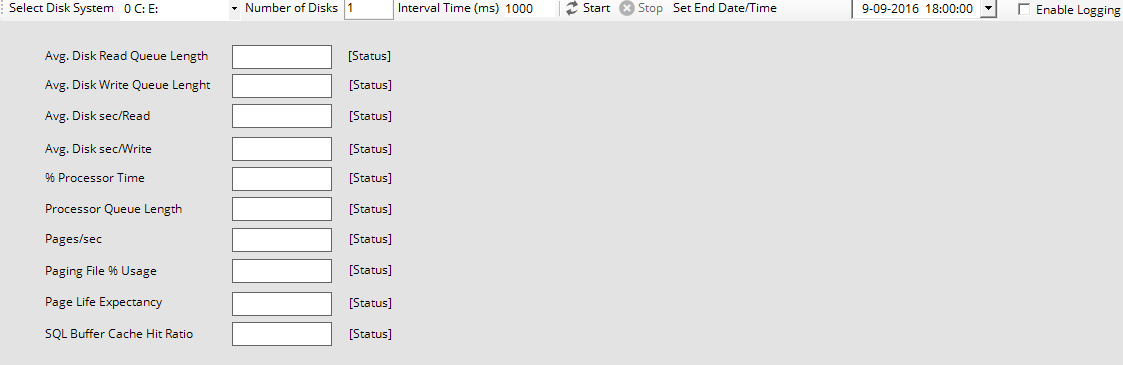
Gebruik de Windows Performance Monitor om de performance om het systeem over
een langere periode te kunnen analyseren.
Disclaimer
In article 4.5 of the Customer License Agreement states that the license-holder is responsible for the installation and configuration of the software on his system.
The license-holder is responsible for adjustments made to the system with the use of the Exact System Information Tool.
In artikel 4.5 van de licentieovereenkomst wordt vermeldt dat de licentiehouder zelf eindverantwoordelijk voor de juiste installatie en configuratie van de Software op zijn computersysteem. De licentiehouder is verantwoordelijk voor alle aanpassingen aan het systeem die worden aangebracht middels de Exact System Information Tool.
| Main Category: |
Attachments & notes |
Document Type: |
Support - On-line help |
| Category: |
|
Security level: |
All - 0 |
| Sub category: |
|
Document ID: |
21.775.064 |
| Assortment: |
Exact Globe+
|
Date: |
26-09-2022 |
| Release: |
401 |
Attachment: |
|
| Disclaimer |